Cu compatibilitatea sa largă cu aplicațiile, Google Chromecast a devenit unul dintre gadgeturile de preferat pentru streaming media.
Cu toate acestea, dacă transmiteți conținut de înaltă calitate, un Chromecast se întrerupe adesea pentru a salva datele. Pentru fanii filmelor, nu este nimic mai rău.
Deci, ce poți face în privința asta? Ne vom uita la câteva trucuri pentru a depăși tamponarea Chromecastului și a pune capăt redării agitate.
Cuprins
1. Închideți alte aplicații pentru a opri ignorarea Chromecastului
Dacă transmiteți în flux de pe dispozitivul dvs. mobil, luați un moment pentru a vedea ce aplicații rulează. În mod similar, dacă intenționați să transmiteți în flux de pe computer, verificați ce software este deschis.
Problemele de stocare în tampon și omiterea videoclipurilor redate printr-un Chromecast pot fi rezolvate prin închiderea altor programe. Pe mobil, închideți orice alte aplicații de care nu aveți nevoie. Dacă fluxul de pe Chromecast este agitat, opriți orice descărcare.
Acolo unde este posibil, descărcați videoclipul pe dispozitiv înainte de a-l transmite pe televizor cu Chromecastul.
2. Reduceți setările de calitate pentru a opri bâlbâiala Chromecastului
Setările de calitate sunt adesea principala problemă de performanță atunci când transmiteți videoclipuri prin Chromecast. Deși este un dispozitiv mic și puternic, poate transmite în flux doar atât de repede cât permite conexiunea la rețea.
Când redați în flux videoclipuri 4K sau Ultra HD, în special de pe internet, dispozitivul dvs. folosește lățime de bandă de rețea. Datele sunt descărcate ca flux și direcționate către Chromecast. Video de calitate superioară înseamnă mai multe date; ca urmare, bâlbâiile Chromecastului sunt mai probabile.
Răspunsul este să reduceți calitatea fluxului dvs. Diferite platforme de streaming au metode diferite de ajustare a calității redării. De exemplu, pentru a reduce calitatea YouTube pentru mobil:
Cu o calitate adecvată selectată, atingeți pictograma Chromecast și transmiteți în flux pe televizor.
3. Redați videoclipuri locale pentru a îmbunătăți redarea în flux Chromecast
Când transmiteți un fișier de pe internet, hardware-ul dvs. descarcă datele așa cum sunt vizualizate. Combină asta cu streamingul pe un Chromecast și vei stăpâni capacitatea ta de streaming. Acesta ar putea fi motivul pentru care Chromecastul tău continuă să se mențină în tampon.
Pentru conexiuni slabe la internet, acest proces în doi pași poate face accesul la internet inutilizabil. De aceea, este mult mai convenabil să proiectați media locală pe Chromecast.
Există mai multe metode de transmitere a conținutului dvs. către un Chromecast. Deoarece au devenit atât de populare în ultimii ani, este ușor să găsiți software compatibil cu Chromecast în mod implicit.
Opțiunea noastră preferată este VLC. Transmiterea în flux pe Chromecast folosind acest software media versatil, gratuit și open-source este ușoară. Pur și simplu deschideți VLC pe computer și navigați la Redare > Redare.
Opțiunea implicită (PC-ul dvs.) este listată ca
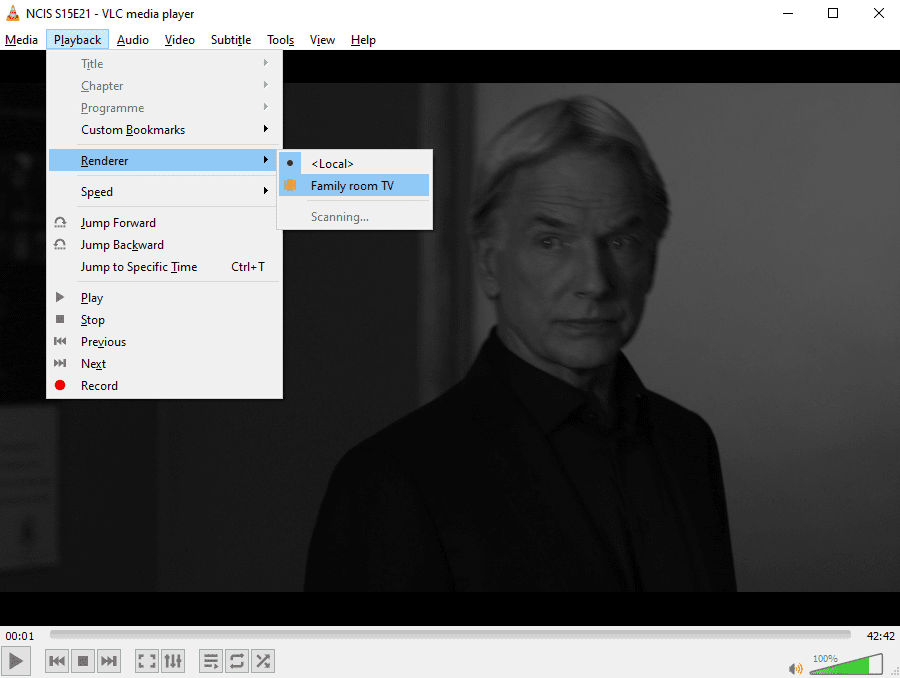
Alegeți Chromecastul potrivit pentru a transmite în flux videoclipul curent.
4. Remediați memoria tampon Chromecast cu un adaptor Ethernet

Ethernet este mai rapid decât internetul wireless. Dar dacă aveți un Chromecast mai vechi, nu există niciun port Ethernet. Sunt disponibile două opțiuni pentru a depăși acest lucru. Primul este un adaptor Ethernet pentru Chromecast. Acesta este ideal pentru modelele Chromecast 1.0 și 2.0.
Dacă dețineți un Chromecast Ultra, ar fi trebuit să observați un port Ethernet în adaptorul de alimentare. Tot ce trebuie să faceți pentru a activa un internet mai rapid pe un Chromecast Ultra este să rulați un cablu Ethernet de la router la adaptorul de alimentare.
Acest lucru va permite cele mai rapide viteze de rețea disponibile, posibil în orice cameră din casa dvs. O conexiune prin cablu este cu mult superioară fără fir, așa că încercați acest lucru pentru a rezolva problemele de buffering cu Google Chromecast.
Ghidul nostru despre cum să configurați un Google Chromecast Ultra demonstrează acest lucru mai detaliat.
5. Reduceți întârzierea Chromecast utilizând aplicații acceptate
Aplicațiile compatibile cu Chromecast oferă un flux de mai bună calitate decât aplicațiile neoficiale sau neacceptate.
Din fericire, majoritatea serviciilor de streaming majore acceptă acum vizualizarea Chromecast. Deși diverse aplicații neoficiale permit utilizatorilor să transmită conținut pe Chromecast, cele mai bune sunt aplicațiile oficiale. Ele oferă de obicei cea mai înaltă calitate și cel mai fluid posibil flux.
De exemplu, întârzierea Chromecastului și problemele de calitate a imaginii pot fi depășite folosind funcția de difuzare din aplicația oficială YouTube, mai degrabă decât alternative terțe.
6. Schimbați canalele Wi-Fi pentru a remedia fluxurile Chromecast agitate
Una dintre cele mai simple moduri de a îmbunătăți viteza rețelei este schimbarea canalelor Wi-Fi de pe router. Acest lucru poate ajuta la atenuarea calității proaste, punând în tampon în mod constant fluxurile Chromecast.
Routerul dvs. Wi-Fi transmite pe diverse canale. Acestea pot deveni blocate în timp de conexiuni multiple.
Pentru a afla mai multe despre acest lucru, utilizați un instrument de analiză precum WiFi Analyzer. Acest utilitar gratuit din Microsoft Store va ajuta la identificarea problemelor Wi-Fi pe Windows.
Descarca: Analizor WiFi (Gratuit)
După instalare, utilizați programul după cum urmează:
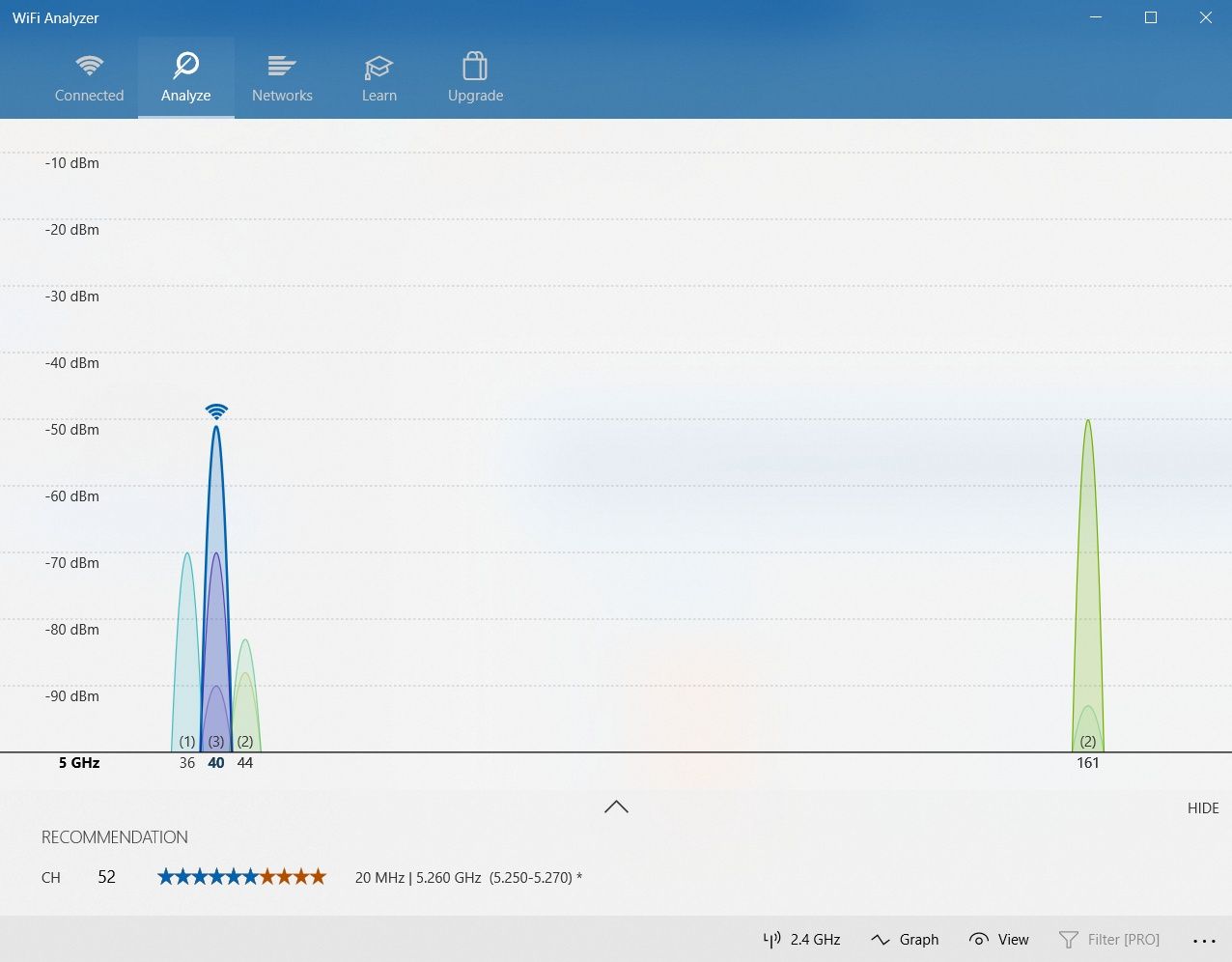
Graficul rezultat afișează puterea canalelor individuale din rețeaua dvs. Wi-Fi și utilizarea lor de date. Folosiți aceste informații pentru a alege un canal cu cea mai puțină conexiune activă. Acest lucru va fi mai puțin aglomerat și, prin urmare, va oferi performanțe mai bune.
Uneori, graficul este greu de citit. În acest caz, faceți clic pe Recomandare. Acest lucru evaluează fiecare canal individual de la unu la 10, ajutându-vă să alegeți cel mai puțin aglomerat canal la care să vă conectați.
Cu un canal selectat, verificați documentația routerului pentru adresa IP a ecranului de administrare (dacă nu o știți deja). Veți găsi și parola implicită acolo și ar trebui să vă schimbați parola routerului, schimbați parola routerului din motive de securitate.
Introduceți adresa IP în bara de adrese a browserului web și apăsați Enter. Conectați-vă la router, apoi găsiți opțiunea de a selecta un alt canal wireless.
Setați canalul wireless recomandat în WiFi Analyzer și salvați modificarea. Nu numai că ar trebui să observați o conexiune Chromecast mai bună, ci și o conexiune la internet, în general, mai rapidă.
7. Așteptați: Bufferingul Chromecast nu este problema dvs
Dacă ați ajuns în acest punct și încă nimic nu s-a schimbat, luați în considerare o alternativă: problema nu este cu Chromecastul dvs.
La urma urmei, internetul este – după cum ne spune și numele – o vastă rețea interconectată de rețele. În timp ce hardware-ul și software-ul lucrează împreună pentru a optimiza performanța, există întotdeauna posibilități de probleme. Traficul în rețea, de exemplu, poate încetini fluxurile, la fel ca și problemele de server.
Buffer-ul Chromecast ar putea avea loc cu playerul Eurosport, aplicația Twitch, aplicația MLB TV, indiferent. Dacă serverele lor se confruntă cu probleme sau există trafic în rețea, nu puteți face nimic decât să așteptați.
În cele din urmă, problema se va rezolva de la sine.
Sfaturi suplimentare
Dacă metodele de mai sus nu v-au ajutat să remediați memoria tampon Chromecast, există alte câteva lucruri pe care le puteți încerca, inclusiv…
- Verificarea conexiunii Wi-Fi este stabilă.
- Golirea memoriei cache a Chromecastului.
- Actualizarea software-ului Chromecast.
- Activarea unui VPN de încredere.
Dacă și aceste soluții eșuează, este posibil să existe o problemă cu hardware-ul Chromecast care necesită remediere. Ca alternativă, este posibil ca dispozitivul dvs. Chromecast să fie înlocuit.
Remediați acele fluxuri Chromecast bâlbâite
Chromecastul vă permite să convertiți un televizor standard într-un televizor inteligent. Cu toate acestea, cei dintre noi cu conexiuni la internet substandard pot avea în continuare probleme de buffering. Încercând sfaturile și trucurile enumerate mai sus, majoritatea problemelor legate de buffering și streaming Chromecast ar trebui rezolvate.

